【無料テンプレート付】エクセルで業務量可視化する方法とはポイントを解説
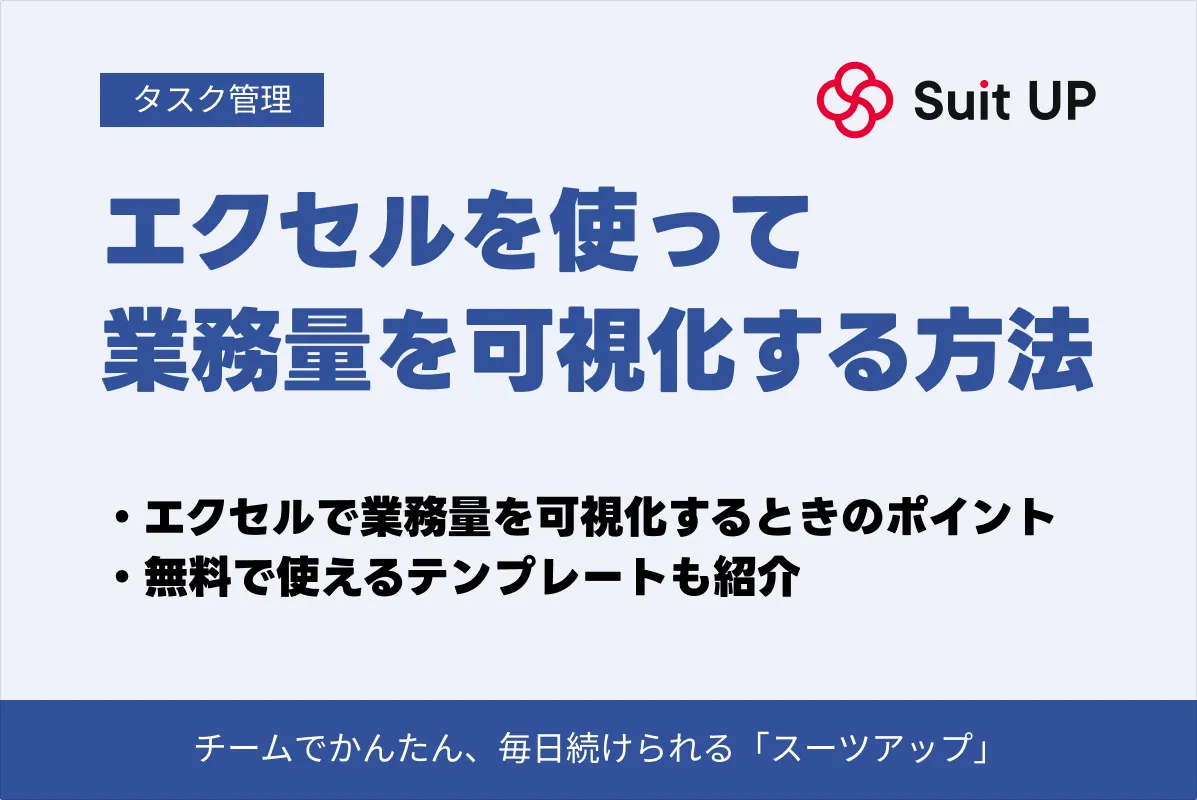
業務量を正確に把握して、円滑に効率よく業務を進めるには、業務量の可視化が欠かせません。
「誰が」「どのくらい」「何をしているか」を明らかにすることが大切です。
業務量を可視化するさまざまな方法のうち、エクセルの活用が、手軽に始められて汎用性が高いですよ。
本記事では、エクセルで業務量を可視化する方法や、すぐに使える無料テンプレートを紹介します。
タスクの過不足がないようにチーム全体のバランスを調整して進捗を管理する上で、エクセルがとても役立ちますよ。
すでに業務で使い慣れている人も多いこともあり、誰でも簡単に業務量を可視化できるようになるはずです。
実際に活用する際のポイントやよくある質問もまとめているので、ぜひ業務改善に活かしてください。
エクセルで業務量可視化する方法

エクセルで業務量可視化する方法は、以下の2通りです。
業務一覧表を作成する
エクセルで業務量を可視化する方法の1つは、業務一覧表を作成すること。
業務内容を洗い出し、担当者・予定工数・実績工数などを入力していきます。
「誰が」「何を」「どれだけ」やっているかが一目で把握できるようになりますよ。
フィルター機能を使えば、担当者別や業務カテゴリごとの集計も簡単です。
優先度や進捗状況などの列を追加すれば、スケジュール管理や遅延防止にも効果的。
エクセルを活用して、業務の全体像を視覚的に把握し、効率的にマネジメントしましょう。
進捗管理する
エクセルで進捗を管理することも、業務量を可視化することになります。
「未着手」「作業中」「完了」などのステータスを一覧表に追加すれば、各業務の進行状況が一目で把握可能。
また、タスクの完了率をパーセンテージ(%)で入力すれば、具体的な数値として進捗が見えてきます。
ガントチャートや条件付き書式による色分けの工夫も、作業の遅延や停滞を視覚的に把握する上で役立ちますよ。
自由度が高く、業務に合わせて柔軟にカスタマイズできるのが、エクセルの強みです。
業務量の可視化とは?
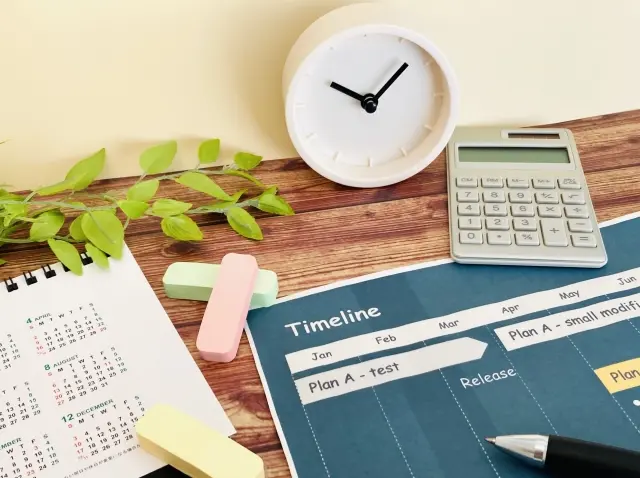
業務量の可視化とは、組織やチームの中で、誰がどれだけの業務を抱えているかを見える化すること。
ルーティン作業や突発的な対応、非定型のものも含めて、業務の内容・量・担当者などを一覧にしますよ。
業務量が整理されていないと、偏りや納期遅延、残業増加のリスクが高まるので、要注意…。
全体的な業務の進捗状況を客観的に把握し、業務の再配分や優先順位の調整をしやすくするのが、可視化の目的です。
無駄な業務を削減し、チーム全体の生産性を向上させるためには、業務量の可視化が欠かせません。
業務ごとの時間配分や負荷が明らかになれば、各従業員の働き方を見直すきっかけにもなります。
モチベーションの向上や離職防止につながることがあるのもポイント。
業務量の可視化は、組織全体の効率と働きやすさを左右する重要な取り組みだと考えておいてください。
エクセルで業務量可視化できるテンプレートを紹介

エクセルには、業務量を可視化するための便利なテンプレートが多数あります。
とくに活用しやすいのが、ガントチャートやプロジェクト計画シート。
作業の開始日から終了日までの期間を棒グラフで表示し、進捗状況を一目で把握できるため、業務量可視化に最適です。
エクセルを開き、「その他のテンプレート」を選択して、以下のようなテンプレートを確認してみましょう。
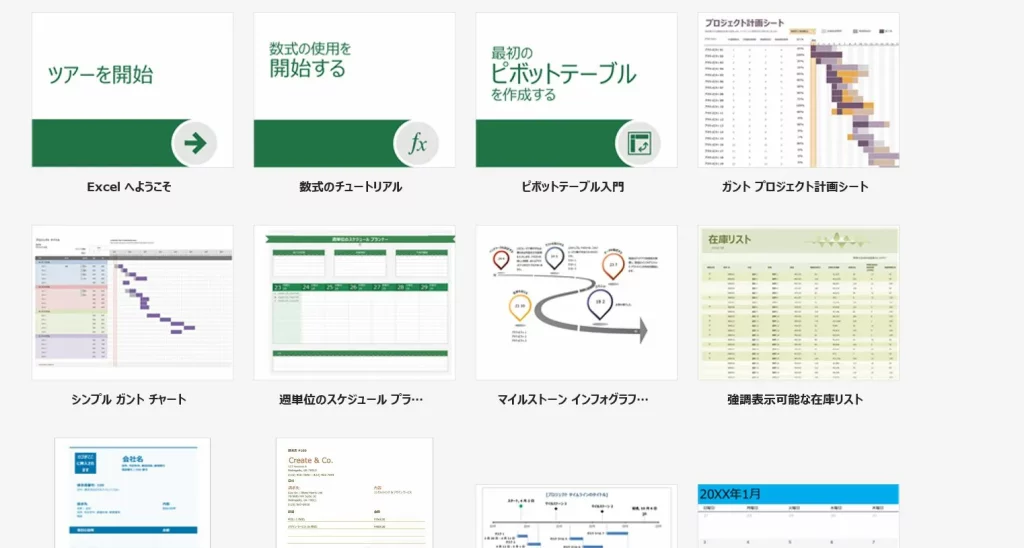
既存テンプレートとして標準搭載されているもののほかにも、無料でダウンロードできるテンプレートがあります。
ぜひ自分の業務スタイルに合ったテンプレートを選び、活用してみてくださいね。
エクセルで業務量可視化するときのポイント
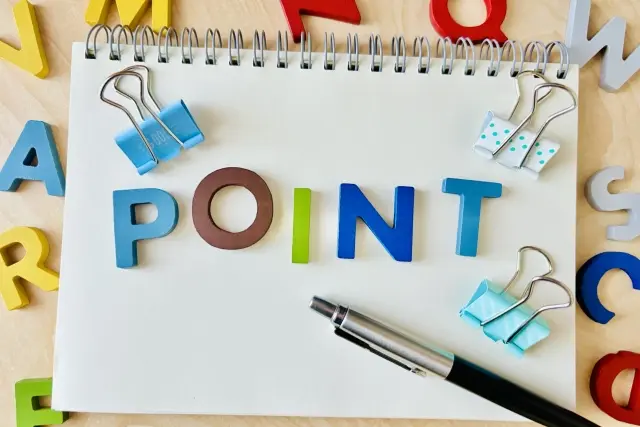
次に、エクセルで業務量可視化するときの3つのポイントを見ていきましょう。
こまめに更新する
エクセルで業務量を可視化する際は、データをこまめに更新することが重要です。
リアルタイムに情報を反映させることで、現状把握が正確になり、問題点の早期発見や対策がスムーズに進みますよ。
反対に、更新頻度が低いと、古い情報に基づく判断ミスが起こりやすくなってしまいます。
業務量を可視化する仕組みをしっかりと機能させるためにも、定期的な見直しを習慣化しましょう。
チームでコミュニケーションをとる
業務量の可視化では、チーム全体で状況を共有し、認識をそろえるためのコミュニケーションが欠かせません。
エクセルで業務一覧表を作成したり、進捗管理したりするだけでは不十分です。
各自の業務内容や負荷を確認し合うことが、業務の偏りや支援が必要な箇所が明確にする上で必要になってきますよ。
定例ミーティングやチャットツールを活用し、可視化データを踏まえて積極的に対話してください。
定期的に見直す
エクセルで可視化した業務量は、定期的に見直すことで精度と効果が高まることが期待できます。
業務の内容や優先度は、時間とともに変化するため、古いままの情報だと実態を正確に反映できません。
週次や月次などのタイミングを決めて、項目:集計方法・表示形式などを更新しましょう。
見直しを通じて、より使いやすく、意思決定に役立つ資料になるようブラッシュアップしてくださいね。
エクセルでの業務量可視化でよくある失敗と対処法

エクセルでの業務量可視化でよくある失敗と対処法は、以下の3つです。
あらかじめ把握しておいて、うまくいくように工夫しましょう。
入力が面倒
業務量をエクセルで可視化しようとしても、「入力が面倒」と感じて続かないケースも…
とくに手動での入力作業が多いと、業務の合間に記録するのが負担になり、結局更新されないまま放置されがちです。
結果的に、せっかくの可視化データが実態にズレが生じてしまい、正しい判断に使えなくなることもありますよ。
対策:自動化の工夫
入力の手間を減らすためには、できるだけ自動化を取り入れることが効果的です。
たとえば、関数やマクロを使って、日付や作業時間を自動反映させるのがおすすめ。
プルダウンメニューで選択式にするのも、入力ミスを防ぐ上で有効ですよ。
また、他ツールや勤怠システムと連携してデータを取り込む仕組みを作れば、更新作業の負担も大きく軽減可能。
自動化の工夫により、入力のハードルを下げて、継続しやすい体制を整えましょう。
タスクの粒度がバラバラ
業務量を可視化する際にありがちな失敗の1つが、タスクの粒度がバラバラになること。
ある社員が「会議」とだけ記載し、別の社員が「資料作成→打ち合わせ→議事録作成」とすると、意義が薄れます。
タスクの粒度がそろっていなければ、、比較や分析が困難になり、役に立ちません。
業務の全体像や負荷の把握を曖昧にしないためにも、タスクの粒度をそろえ、正確な判断につなげてください。
対策:書籍を統一する
対策としては、タスク記録の書式やルールをチームで統一することが非常に有効です。
「30分以上の作業は1タスクとして記録」や「業務カテゴリごとに分ける」などの基準を明確に定めましょう。
あらかじめテンプレートを作成し、入力例を示すことで、タスク記録の粒度をそろえやすくなりますよ。
ルールの共有と書式の統一によって、可視化の精度が大きく向上するはずです。
使われなくなる
最初は意気込んで始めたエクセルによる業務量の可視化が、次第に使われなくなってしまうことも…。
主な原因は、「可視化すること」自体が目的となってしまい、実際の業務改善や判断に活用されていないこと。
使われないままでは、更新されず形骸化し、かえって管理の手間だけが残ってしまうので、注意が必要です。
対策:活用する目的・シーンを明確にする
業務量を可視化する目的と活用シーンを明確にすることを意識しましょう。
たとえば、「業務の偏りを見つけて分担を調整する」や、「定例会議で進捗確認に使う」など…。
具体的な場面を想定して運用するのがコツですよ。
実際の意思決定や業務改善に役立つ場面で活用されれば、可視化の意義を実感できます。
ぜひ継続して使われる有効な仕組みに発展させていってください。
エクセルでの業務可視化についてよくある質問

最後に、エクセルでの業務可視化についてよくある質問を確認しておきましょう。
業務を可視化するにはどうしたらいいですか?
まずは、自分やチームの業務を洗い出し、タスクごとに分類します。
エクセルで「日付」「作業内容」「所要時間」「担当者」などの項目ごとに記録しましょう。
見やすくするために、色分けやグラフ、条件付き書式を活用するのも効果的ですよ。
業務量の把握方法にはどのようなものがありますか?
業務量の把握方法として、作業時間の記録やタスク件数のカウント、担当業務の棚卸しなどがあります。
業務一覧表や進捗管理を工夫して作成することで、業務量を把握しやすくなりますよ。
業務ごとの難易度や優先度を点数化して可視化する方法もあるので、ぜひ一度試してみてください。
業務の可視化ツールとは?
業務の可視化ツールとは、作業内容・進捗・負荷などを見える形で管理・分析できるツールのこと。
エクセルやGoogleスプレッドシートのほか、Trello、Notion、Backlog、Asanaなど、さまざまです。
中でもエクセルは、カスタマイズ性が高いため、業務量や時間配分の把握に適しています。
エクセルも含め、目的や規模に応じて最適なツールを検討して選びましょう。
業務可視化におすすめのツールは「スーツアップ」
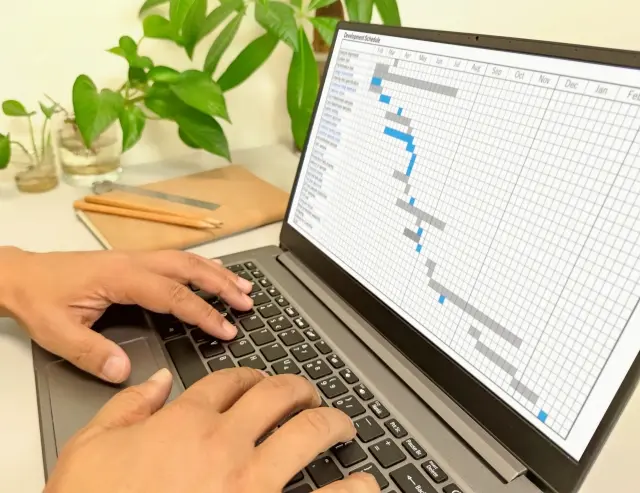
業務量の可視化を効率化するためには、クラウド型工数管理ツールであるスーツアップがおすすめです。
スーツアップは、エクセル感覚で直感的に使えるクラウド型タスク管理ツール。
エクセルのような操作性で、複雑な操作なしにタスクや作業時間を入力できますよ。
タスク数の変化やステータス別タスク数を簡単にグラフ化・分析できるのもポイント。
エクセル管理の柔軟性を維持しつつ、チーム全体の進捗や負荷状況を視覚的に把握可能です。
入力から可視化・分析まで一貫した運用を望む企業に最適なツールなので、ぜひ検討の候補に含めてください。
【まとめ】エクセルで業務量可視化する方法
以上、エクセルで業務量を可視化する方法や、すぐに使える無料テンプレートについて紹介しました。
エクセルを使えば、「誰が・どのくらい・何をしているか」を一覧表やガントチャートで可視化できます。
業務の偏りや進捗状況を、一目で把握可能です。
すでに導入している会社が多く、初期費用を抑えられるのも、エクセルの魅力の1つ。
また、より高度な管理を求める場合は、クラウド型工数管理ツールのスーツアップなどの活用もおすすめです。
タスクの漏れや遅れを防止し、工数も削減できるなど、多くのメリットがあるので、ぜひ試してみてくださいね。
こまめな更新チーム内での共有と定期的な見直しによって、継続的な業務改善にもつなげていきましょう。
エクセル以外で業務量可視化におすすめの「スーツアップ」
「スーツアップ」は、個人でもチームでも使いやすいタスク管理ツール。
エクセルのような直感的な操作感で、誰でもすぐに使いこなせるのが特徴。
タスクのテンプレートや自動生成機能を使えば、繰り返し業務の入力を省けて、抜け漏れの防止にもつながります。
タスク管理をもっとシンプルにしたい方は、スーツアップの導入もあわせて検討してみてくださいね。

- エクセル感覚で操作!
スーツアップは、エクセルのような感覚で操作できますが、期限通知や定型タスクの自動生成など、エクセルにはない便利な機能が充実。日々のタスク更新もストレスがありません。
- 業務の「見える化」でミスゼロへ
チームのタスクや担当、期限などを表で一元管理。全員が進捗を把握できるから、抜け漏れや期限遅れがなくなり、オペレーションの質もアップします。
- テンプレートでプロジェクト管理が楽
よくある業務はタスクひな型として自動生成できるので、毎回ゼロから作る手間なし。誰でもすぐに運用を始められるのがスーツアップの強みです。
「かんたん、毎日続けられる」をコンセプトに、やさしいテクノロジーでチームをサポートする「スーツアップ」。
導入を検討してみませんか?
チームのタスク管理 / プロジェクト管理でこのようなお悩みはありませんか?

そうなりますよね。私も以前はそうでした。タスク管理ツールを導入しても面倒で使ってくれないし、結局意味なくなる。

じゃあどうしたらいいのか?そこで生まれたのがスーツアップです。

これ、エクセル管理みたいでしょ?そうなんです。手慣れた操作でチームのタスク管理ができるんです!

見た目がエクセルだからといって侮るなかれ。エクセルみたいに入力するだけで、こんなことも

こんなことも

こんなことまでできちゃうんです。

エクセル感覚でみんなでタスク管理。
まずは以下よりお試しいただき、どれだけ簡単か体験してみてください。








